蓝牙电子秤与电脑联机操作说明
电子秤使用说明书
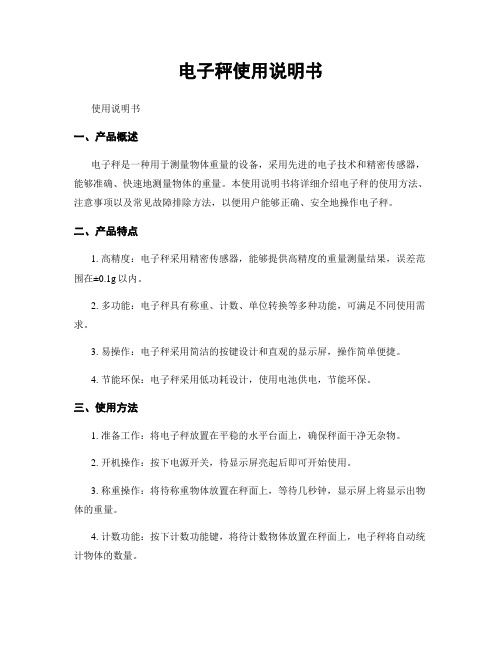
电子秤使用说明书使用说明书一、产品概述电子秤是一种用于测量物体重量的设备,采用先进的电子技术和精密传感器,能够准确、快速地测量物体的重量。
本使用说明书将详细介绍电子秤的使用方法、注意事项以及常见故障排除方法,以便用户能够正确、安全地操作电子秤。
二、产品特点1. 高精度:电子秤采用精密传感器,能够提供高精度的重量测量结果,误差范围在±0.1g以内。
2. 多功能:电子秤具有称重、计数、单位转换等多种功能,可满足不同使用需求。
3. 易操作:电子秤采用简洁的按键设计和直观的显示屏,操作简单便捷。
4. 节能环保:电子秤采用低功耗设计,使用电池供电,节能环保。
三、使用方法1. 准备工作:将电子秤放置在平稳的水平台面上,确保秤面干净无杂物。
2. 开机操作:按下电源开关,待显示屏亮起后即可开始使用。
3. 称重操作:将待称重物体放置在秤面上,等待几秒钟,显示屏上将显示出物体的重量。
4. 计数功能:按下计数功能键,将待计数物体放置在秤面上,电子秤将自动统计物体的数量。
5. 单位转换:按下单位转换键,可在不同的重量单位之间进行切换,如克(g)、千克(kg)、磅(lb)等。
四、注意事项1. 请勿将电子秤放置在潮湿、高温或阳光直射的环境中,以免影响使用寿命和测量精度。
2. 请勿将过重或过轻的物体放置在电子秤上进行测量,以免损坏设备或导致不准确的测量结果。
3. 请勿将电子秤用于测量液体或湿度较高的物体,以免损坏设备或导致不准确的测量结果。
4. 请勿随意拆卸或修理电子秤,如需维修或保养,请联系专业维修人员进行操作。
5. 请勿在电子秤上敲击或重物撞击,以免损坏设备或导致不准确的测量结果。
五、常见故障排除1. 若电子秤显示屏无法正常亮起,请检查电池是否安装正确或电池是否已耗尽,如有必要,请更换电池。
2. 若电子秤显示结果不准确,请检查秤面是否干净无杂物,并确保待测量物体放置平稳。
3. 若电子秤按键无法正常操作,请检查按键是否被卡住或损坏,如有必要,请联系售后服务中心进行维修。
电子体重秤操作说明
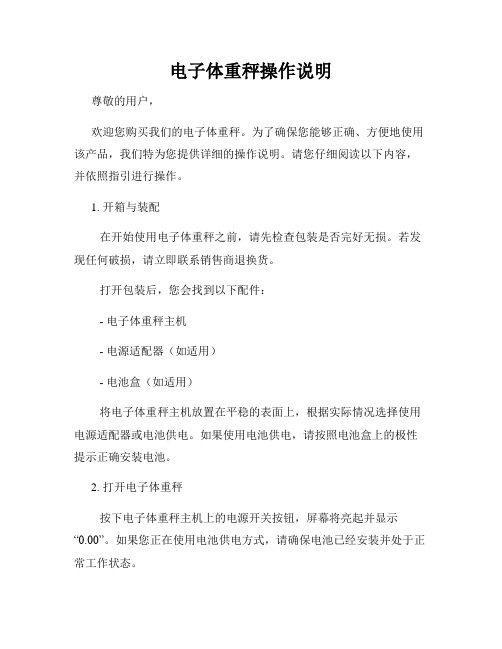
电子体重秤操作说明尊敬的用户,欢迎您购买我们的电子体重秤。
为了确保您能够正确、方便地使用该产品,我们特为您提供详细的操作说明。
请您仔细阅读以下内容,并依照指引进行操作。
1. 开箱与装配在开始使用电子体重秤之前,请先检查包装是否完好无损。
若发现任何破损,请立即联系销售商退换货。
打开包装后,您会找到以下配件:- 电子体重秤主机- 电源适配器(如适用)- 电池盒(如适用)将电子体重秤主机放置在平稳的表面上,根据实际情况选择使用电源适配器或电池供电。
如果使用电池供电,请按照电池盒上的极性提示正确安装电池。
2. 打开电子体重秤按下电子体重秤主机上的电源开关按钮,屏幕将亮起并显示“0.00”。
如果您正在使用电池供电方式,请确保电池已经安装并处于正常工作状态。
3. 计量单位选择电子体重秤支持多种计量单位,包括千克(kg)、磅(lb)、克(g)等。
您可以通过按压选择按钮来切换不同计量单位。
选择完毕后,屏幕上会显示当前所选计量单位的缩写。
4. 稳定测量在操作电子体重秤之前,请确保其放置在平稳的水平表面上。
待屏幕显示为“0.00”且数值不再变动时,即表示已达到稳定测量状态。
此时您可以准备进行测量。
5. 测量将欲测量的物体轻放在电子体重秤的测量平台上,确保其保持平衡状态。
待数值稳定后即可得到准确的测量结果。
如需连续测量,可将上一个物体移除后再放置下一个物体。
6. 零重量校准如果您在测量过程中发现数值偏差较大,我们建议您进行零重量校准。
具体操作方式请参考产品说明书。
7. 清洁与保养为了保持电子体重秤的精确度和正常工作状态,您需定期进行清洁和保养。
请在清洁前断开电源并使用柔软的干布轻轻擦拭主机表面、测量平台和其他部件。
请勿使用酸性或腐蚀性清洁剂。
请注意:- 请勿给电子体重秤施加过重的压力或震动,以免对产品造成损坏。
- 请避免将电子体重秤暴露在高温、潮湿或极端环境中。
- 请勿拆解电子体重秤,以免造成损坏并影响准确度。
- 如在使用过程中遇到任何问题,请及时咨询售后服务。
T6 AILINK 广播体脂秤应用手册说明书

T6AILINK广播体脂秤应用手册版本:V0.1更新日期:2023年8月28日深圳市易连物联网有限公司版权所有本产品的规格书如有变更,恕不另行通知。
深圳市易连物联网有限公司保留在不另行通知的情况下,对其中所包含的规格书和材料进行更改的权利,同时由于信任所引用的材料所造成的损害(包括结果性损害),包括但不限于印刷上的错误和其他与此出版物相关的错误,易连物联网将不承担责任。
深圳市易连物联网有限公司-1-修改记录文档版本作者审核发布日期修改说明V0.1LYX Lxl2023/8/28初版深圳市易连物联网有限公司-2-目录修改记录 (2)目录 (3)1概述 (4)2说明 (4)3模块版本 (4)4硬件参考设计 (5)4.1SPI通信(三线通信) (5)4.2SPI时序 (5)5通信协议 (6)5.1.1通信流程 (6)6生产测试指导 (12)7联系我们 (12)8附件 (13)深圳市易连物联网有限公司-3-深圳市易连物联网有限公司-4-1概述1.1本文档适用于深圳市易连物联网T6系列蓝牙模块接入ailink APP 。
1.2本文档适用于体脂秤的MCU 端开发工程师使用。
1.3本文档讲详细介绍硬件对接、固件对接。
1.4文档会保持更新,以官网链接为最新版本。
2说明2.1我们提供标准化的连接模块、app 、云平台帮助客户的体脂秤快速实现智能化,并提供sdk 、云平台配置、增值服务和技术支持帮忙客户差异化、个性化。
2.2我们提供的蓝牙模块具有功耗低、认证齐全、APP 功能强大体验好等特点。
扫描下面二维码下载APP 。
(AIlink APP)2.3支持MCU 配置模块(VID 、PID )实现APP 连接产品时型号自定义、图标自定义等个性化设计(后台获取VID 、PID 说明:/web/#/40?page_id=144)。
3模块版本T6芯片深圳市易连物联网有限公司-5-4硬件参考设计4.1SPI 通信(三线通信)CSN SPI chip select,low active SCKSPI clock SDASPI data4.2SPI 时序1.SPI 读写时序备注(通信协议里面使用):(1)SPI_write_1byte(地址,内容);//spi 写一个字节的命令,例如SPI_write_1byte(0x3D ,0x20);往0x3D 地址写入0x20;(2)sta =SPI_read_1byte(地址);//spi 读一个字节的命令,sta 为读到的8bit 值,例如sta =SPI_read_1byte(0x06);读0x06地址里面的值,读出来的值赋给sta .(3)SPI_write_nbyte(地址,长度);//spi 写n 个字节的命令,例如char data[3];SPI_write_nbyte(0x23,0x03);往0x23地址写入3个byte 的内容,具体的内容是data 里面的值;(4)SPI_write_op(地址);//spi 写一个字节的地址,例如SPI_write_op(0xE1),直接写地址即可,不带内容数据,写完这个地址即可写操作.注意:无论是发多个byte 还是1byte,都需要遵循spi 时序图.5通信协议5.1.1通信流程1.模块上电设置模式进入工作模式(模块休眠后,再起来工作时,需要进行设置)char sta;SPI_write_1byte(0x20,0x83);delay_us(1000);sta=SPI_read_1byte(0x03);sta=sta&0xfc;SPI_write_1byte(0x23,sta);2.初始化模块断电起来时,需要配置.char sta;//读寄存器时回来的数据char data[6];//写多字节数据用到的数据SPI_write_1byte(0x3D,0x20);SPI_write_1byte(0x3C,0x00);SPI_write_op(0xD6);SPI_write_1byte(0x20,0x8B);delay_ms(3);//延时3毫秒SPI_write_1byte(0x23,0x8C);delay_ms(2);//延时2毫秒SPI_write_1byte(0x25,0x28);sta=SPI_read_1byte(0x07);if(!(sta&0x80))//读回来的值的Bit7为0时,则需要写1byte数据(切bank1){SPI_write_1byte(0x50,0x53);}SPI_write_1byte(0x3F,0x20);SPI_write_1byte(0x33,0x01);SPI_write_1byte(0x2C,0x25);sta=SPI_read_1byte(0x07);if(sta&0x80)//读回来的值的Bit7为1时,则需要写1byte数据(切bank0){SPI_write_1byte(0x50,0x53);}深圳市易连物联网有限公司-6-SPI_write_op(0xD5);delay_us(300);//延时300usSPI_write_op(0xD6);while(1)//死循环{sta=SPI_read_1byte(0x06);if((sta&0x20)==0x00)//读回来的值的Bit5为0时{break;//则退出死循环}}sta=SPI_read_1byte(0x06);sta=sta&0xEF;SPI_write_1byte(0x26,sta);SPI_write_1byte(0x3D,0x48);SPI_write_1byte(0x3F,0x67);sta=SPI_read_1byte(0x07);if(!(sta&0x80))//读回来的值的Bit7为0时,则需要写1byte数据(切bank1){SPI_write_1byte(0x50,0x53);}data[0]=0x20;data[1]=0x98;data[2]=0x75;SPI_write_nbyte(0x23,0x03);//写三个数据到SPI_write_1byte(0x3E,0x17);sta=SPI_read_1byte(0x07);if(sta&0x80)//读回来的值的Bit7为1时,则需要写1byte数据(切bank0){SPI_write_1byte(0x50,0x53);}SPI_write_1byte(0x3D,0x40);SPI_write_1byte(0x3F,0x76);SPI_write_1byte(0x21,0x00);SPI_write_1byte(0x38,0x1D);深圳市易连物联网有限公司-7-//设置设备mac地址(这个mac地址一定要设置,且需要每台设备都不一样,是设备的唯一码.下面举例设置mac地址为01:02:03:07:08:09)data[0]=0x01;data[1]=0x02;data[2]=0x03;data[3]=0x07;data[4]=0x08;data[5]=0x09;SPI_write_nbyte(0x30,0x06);data[0]=0x55;data[1]=0x55;data[2]=0x55;SPI_write_nbyte(0x32,0x03);data[0]=0xd6;data[1]=0xbe;data[2]=0x89;data[3]=0x8e;SPI_write_nbyte(0x2A,0x04);SPI_write_1byte(0x2C,0x03);SPI_write_1byte(0x20,0x8a);//power up/*初始化完成*/3.更新待发送的数据(体脂秤功能)char sData[31];//蓝牙数据数据共31个字节sData[0]sData[1]sData[2]sData[3]sData[4]sData[5]sData[6]sData[7]0x03(固定)0x03(固定)0xA0(固定)0xF0(固定)0x04(固定)0x09(固定)0x45(固定)0x6c(固定)sData[8]sData[9]sData[10]sData[11]sData[12]sData[13]sData[14]sData[15]0x69(固定)0x15(固定)0xFF(固定)0x09(固定)VID(申请)PID(申请)Mac[5]Mac[4]sData[16]sData[17]sData[18]sData[19]sData[20]sData[21]sData[22]sData[23]Mac[3]Mac[2]Mac[1]Mac[0]校验和流水号测量标识数据属性sData[24]sData[25]sData[26]sData[27]sData[28]sData[29]sData[30]体重高字节体重低字节阻抗高字节阻抗低字节算法ID温度高字节温度低字节备注:(1)TEA加密:1sData[21]到sData[28]的内容格式如上表所述.深圳市易连物联网有限公司-8-2sData[21]到sData[28]的共8byte数据需要进行TEA加密,加密后会得到新的8byte数据,再重新放回到sData[21]到sData[28]里面.3TEA加密函数在文档最后的附件里面,TEA秘钥在我司申请获取.4TEA加密出错,APP无法正确解析数据.(2)固定的值的内容不能变动(3)VID,PID值需要在我司官网申请获取.(4)Mac值:和第一步初始化mac地址值是同一个值,例如前面初始化值为mac地址为01:02:03:07:08:09,则这里的mac[5]=0x09,mac[4]=0x08,mac[3]=0x07,mac[2]=0x03,mac[1]=0x02,mac[0]=0x01;(5)校验和:sData[22]到sData[30]的累加和(注意:sData[21]到sData[28]用加密后的数据进行累加,即先加密再累加)(6)流水号:当数据有变化时,流水号的值需要加1.数据没更新时,流水号值不需变化,默认从0开始.(7)测量标识(sData[22])0x00:开始测试0x00:正在测量体重(此时阻抗数值为0)0x01:正在测量阻抗(此时阻抗数值为0)0x02:阻抗测量成功0x03:阻抗测量失败(此时阻抗数值为0xFFFF)0xFF:测试结束(8)数据属性:Bit7:温度单位(0=℃;1=℉)Bit6-3:体重单位(0=kg;1=斤;4=st:lb;6=lb)Bit2-1:体重小数点(0=无小数点;1=1个小数点;2=2个小数点;3=3个小数点)Bit0:重量类型(0=实时重量;1=稳定重量)(9)体重:最高位=0:正重量最高位=1:负重量例如:重量值为-100,则sData[24]=0x80,sData[25]=0x64重量值为100,则sData[24]=0x00,sData[25]=0x64备注:对于ST:LB单位,需要把数值转为LB,但是单位需要声明为ST:LB.(10)阻抗:分辨率:1Ω(11)算法ID:默认0x00(12)温度分辨率0.1最高位=0:正温度最高位=1:负单位无温度测量,则该值为0xFFFF深圳市易连物联网有限公司-9-4.数据发送MCU需要定时50ms进行数据发送(就算内容不变,也需要定时发送).char sta;char data[6];SPI_write_1byte(0x20,0x8a);//power upSPI_write_op(0xE1);SPI_write_1byte(0x27,0x70);for(int i=0;i<3;i++){if(i==0)SPI_write_1byte(0x25,0x02);//(通道1)else if(i==1)SPI_write_1byte(0x25,0x1A);////(通道2)else if(i==2)SPI_write_1byte(0x25,0x50);//(通道3)data[0]=0x02;data[1]=0x25;SPI_write_nbyte(0x31,0x02);//char sData[31];SPI_write_nbyte(0xA0,31);//spi写入的31个字节内容为第3步的内容SPI_write_op(0xD5);delay_us(40);//延时40usSPI_write_op(0xD6);while(1)//死循环{sta=SPI_read_1byte(0x07);if(sta&0x20)//读回来的值的Bit5为1时{SPI_write_1byte(0x27,sta);break;//则退出死循环}if(sta&0x10)//读回来的值的Bit4为1时{SPI_write_1byte(0x27,sta);break;//则退出死循环}}}/*发送完毕*/5.关机深圳市易连物联网有限公司-10-当设备工作完毕,调用以下配置让模块进入休眠模式,若想要模块进入工作模式,需要调用第一步的设置.char sta;sta=SPI_read_1byte(0x03);sta=sta&0xfc;sta=sta|0x01;SPI_write_1byte(0x23,sta);delay_us(1000);SPI_write_1byte(0x20,0x80);深圳市易连物联网有限公司-11-深圳市易连物联网有限公司-12-6生产测试指导我们有生产使用的测试盒(BTS02),能够高效、快速、批量辅助生产测试。
电子秤连接电脑操作步骤
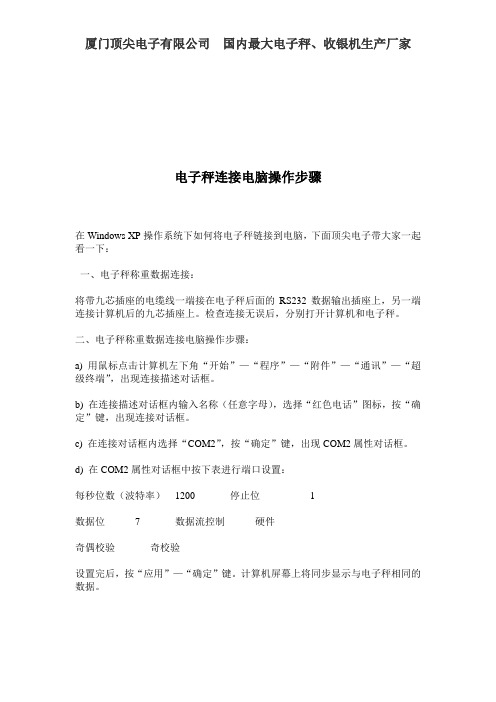
厦门顶尖电子有限公司国内最大电子秤、收银机生产厂家
电子秤连接电脑操作步骤
在Windows XP操作系统下如何将电子秤链接到电脑,下面顶尖电子带大家一起看一下:
一、电子秤称重数据连接:
将带九芯插座的电缆线一端接在电子秤后面的RS232数据输出插座上,另一端连接计算机后的九芯插座上。
检查连接无误后,分别打开计算机和电子秤。
二、电子秤称重数据连接电脑操作步骤:
a) 用鼠标点击计算机左下角“开始”—“程序”—“附件”—“通讯”—“超级终端”,出现连接描述对话框。
b) 在连接描述对话框内输入名称(任意字母),选择“红色电话”图标,按“确定”键,出现连接对话框。
c) 在连接对话框内选择“COM2”,按“确定”键,出现COM2属性对话框。
d) 在COM2属性对话框中按下表进行端口设置:
每秒位数(波特率)1200 停止位 1
数据位7 数据流控制硬件
奇偶校验奇校验
设置完后,按“应用”—“确定”键。
计算机屏幕上将同步显示与电子秤相同的数据。
电子秤、电脑、打印机相互连接的方法
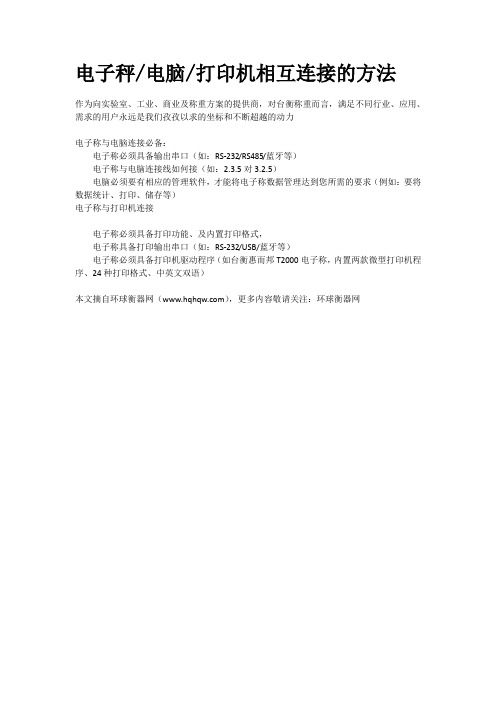
电子秤/电脑/打印机相互连接的方法
作为向实验室、工业、商业及称重方案的提供商,对台衡称重而言,满足不同行业、应用、需求的用户永远是我们孜孜以求的坐标和不断超越的动力
电子称与电脑连接必备:
电子称必须具备输出串口(如:RS-232/RS485/蓝牙等)
电子称与电脑连接线如何接(如:2.3.5对3.2.5)
电脑必须要有相应的管理软件,才能将电子称数据管理达到您所需的要求(例如:要将数据统计、打印、储存等)
电子称与打印机连接
电子称必须具备打印功能、及内置打印格式,
电子称具备打印输出串口(如:RS-232/USB/蓝牙等)
电子称必须具备打印机驱动程序(如台衡惠而邦T2000电子称,内置两款微型打印机程序、24种打印格式、中英文双语)
本文摘自环球衡器网(),更多内容敬请关注:环球衡器网。
台式电子称通信串口连接电脑设置方法
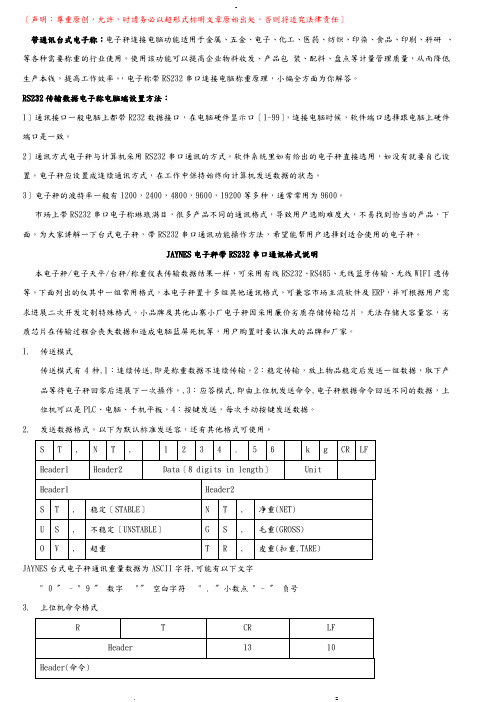
〔声明:尊重原创,允许,时请务必以超形式标明文章原始出处,否则将追究法律责任〕带通讯台式电子称:电子秤连接电脑功能适用于金属、五金、电子、化工、医药、纺织、印染、食品、印刷、科研、等各种需要称重的行业使用。
使用该功能可以提高企业物料收发、产品包装、配料、盘点等计量管理质量,从而降低生产本钱,提高工作效率。
,电子称带RS232串口连接电脑称重原理,小编全方面为你解答。
RS232传输数据电子称电脑端设置方法:1〕通讯接口一般电脑上都带R232数据接口,在电脑硬件显示口〔1~99〕,连接电脑时候,软件端口选择跟电脑上硬件端口是一致。
2〕通讯方式电子秤与计算机采用RS232串口通讯的方式。
软件系统里如有给出的电子秤直接选用,如没有就要自己设置。
电子秤应设置成连续通讯方式,在工作中保持始终向计算机发送数据的状态。
3〕电子秤的波特率一般有1200,2400,4800,9600,19200等多种,通常常用为9600。
市场上带RS232串口电子称琳琅满目,很多产品不同的通讯格式,导致用户选购难度大,不易找到恰当的产品,下面,为大家讲解一下台式电子秤,带RS232串口通讯功能操作方法,希望能帮用户选择到适合使用的电子秤。
JAYNES电子秤带RS232串口通讯格式说明本电子秤/电子天平/台秤/称重仪表传输数据结果一样,可采用有线RS232、RS485、无线蓝牙传输、无线WIFI透传等。
下面列出的仅其中一组常用格式,本电子秤置十多组其他通讯格式,可兼容市场主流软件及ERP,并可根据用户需求进展二次开发定制特殊格式。
小品牌及其他山寨小厂电子秤因采用廉价劣质存储传输芯片,无法存储大容量容,劣质芯片在传输过程会丧失数据和造成电脑蓝屏死机等,用户购置时要认准大的品牌和厂家。
1.传送模式传送模式有4种,1:连续传送,即是称重数据不连续传输。
2:稳定传输,放上物品稳定后发送一组数据,取下产品等待电子秤回零后进展下一次操作。
,3:应答模式,即由上位机发送命令,电子秤根据命令回送不同的数据,上位机可以是PLC、电脑、手机平板。
电脑组合称使用操作规程(3篇)
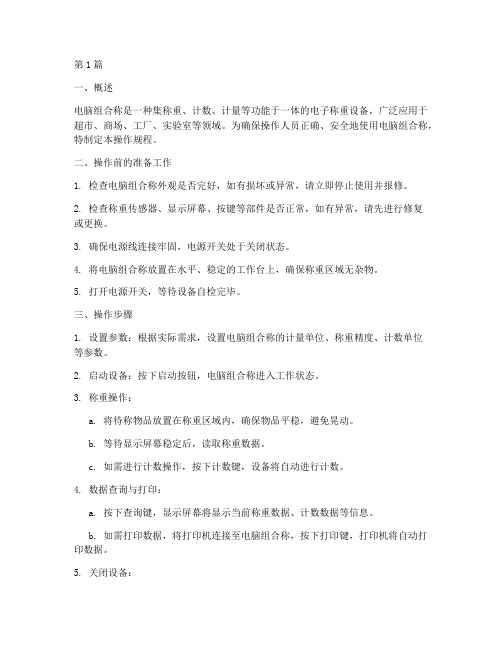
第1篇一、概述电脑组合称是一种集称重、计数、计量等功能于一体的电子称重设备,广泛应用于超市、商场、工厂、实验室等领域。
为确保操作人员正确、安全地使用电脑组合称,特制定本操作规程。
二、操作前的准备工作1. 检查电脑组合称外观是否完好,如有损坏或异常,请立即停止使用并报修。
2. 检查称重传感器、显示屏幕、按键等部件是否正常,如有异常,请先进行修复或更换。
3. 确保电源线连接牢固,电源开关处于关闭状态。
4. 将电脑组合称放置在水平、稳定的工作台上,确保称重区域无杂物。
5. 打开电源开关,等待设备自检完毕。
三、操作步骤1. 设置参数:根据实际需求,设置电脑组合称的计量单位、称重精度、计数单位等参数。
2. 启动设备:按下启动按钮,电脑组合称进入工作状态。
3. 称重操作:a. 将待称物品放置在称重区域内,确保物品平稳,避免晃动。
b. 等待显示屏幕稳定后,读取称重数据。
c. 如需进行计数操作,按下计数键,设备将自动进行计数。
4. 数据查询与打印:a. 按下查询键,显示屏幕将显示当前称重数据、计数数据等信息。
b. 如需打印数据,将打印机连接至电脑组合称,按下打印键,打印机将自动打印数据。
5. 关闭设备:a. 将待称物品从称重区域内取出。
b. 按下关闭按钮,电脑组合称进入待机状态。
c. 断开电源开关,确保设备安全。
四、注意事项1. 操作过程中,严禁将水、油等液体滴落在电脑组合称上,以免损坏设备。
2. 避免将重物直接放置在称重传感器上,以免损坏传感器。
3. 严禁在设备运行过程中进行维修或调整。
4. 操作人员应熟悉电脑组合称的操作规程,确保正确、安全地使用设备。
5. 定期对电脑组合称进行清洁、保养,以保证设备正常运行。
五、故障处理1. 若电脑组合称出现异常,首先检查电源线、连接线是否牢固,设备是否放置在水平、稳定的工作台上。
2. 如问题依旧,请检查显示屏幕、按键等部件是否正常,如有损坏或异常,请立即停止使用并报修。
3. 如设备无法启动,请检查电源线是否连接牢固,电源开关是否处于关闭状态。
Decent电子秤用户手册说明书
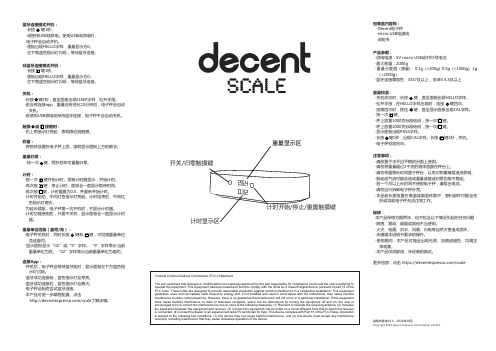
·或使用USB线供电。
使用USB线供电时,电子秤会自动开机。
·面板出现HELLO字样,重量显示为0。
·左下角蓝色指示灯闪烁,等待蓝牙连接。
非蓝牙连接模式开机:·长按 键1秒。
·面板出现HELLO字样,重量显示为0。
·左下角蓝色指示灯闪烁,等待蓝牙连接。
·若没有连接app,重量没有变化10分钟后,电子秤会自动关机。
·若使用USB供电或保持蓝牙连接,电子秤不会自动关机。
触摸 或 按键时:称重:·将物体放置在电子秤上面,读取显示面板上方的数字。
重量归零:计时:·按一次 键开始计时。
面板计时器显示,开始计时。
·再次按 键,停止计时。
面板会一直显示暂停时间。
·再次按 键,计时重置为0.0,并重新开始计时。
·计时开始后,中间红色指示灯亮起。
计时结束后,中间红色指示灯熄灭。
·为延长续航,电子秤第一次开机时,不显示计时器。
·计时功能使用后,只要不关机,显示面板会一直显示计时器。
重量单位切换(盎司/克):·电子秤关机时,同时长按 键和 键,可切换重量单位克或盎司。
·显示面板显示“02”或“9”字样。
“9”字样表示当前重量单位为克。
“02”字样表示当前重量单位为盎司。
连接App:·开机后,电子秤会等待蓝牙配对,显示面板左下方蓝色指示灯闪烁。
·蓝牙成功连接前,蓝色指示灯会常亮。
·蓝牙成功连接后,蓝色指示灯会熄灭。
·电子秤会始终尝试蓝牙连接。
·本产品可进一步编程配置。
点击/scale了解详情。
开关/归零触摸键计时显示区重量显示区计时开始/停止/重置触摸键包装盒内容物:·Decent电子秤·micro USB电源线·说明书产品参数:·供电电源:5V micro USB或4节5号电池·最大称重:2000g·重量分度值 (感量):0.1g (<200g) 0.5g (<1000g), 1g(<2000g)·蓝牙连接兼容性:iOS7及以上,安卓4.4.3及以上重量校准:·按一次 键。
家庭用电子健康秤使用与同步说明
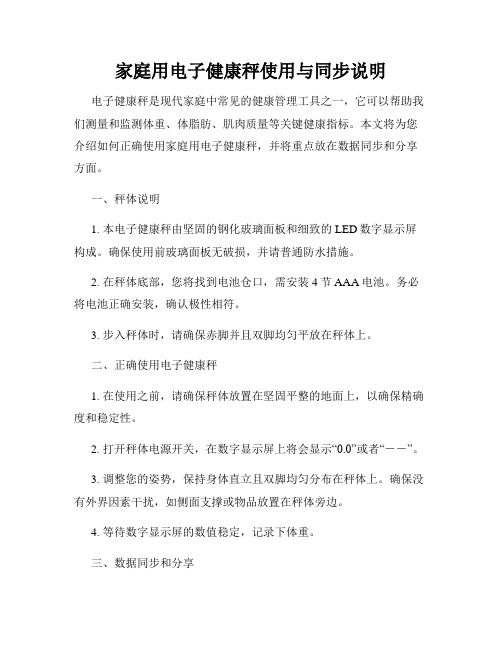
家庭用电子健康秤使用与同步说明电子健康秤是现代家庭中常见的健康管理工具之一,它可以帮助我们测量和监测体重、体脂肪、肌肉质量等关键健康指标。
本文将为您介绍如何正确使用家庭用电子健康秤,并将重点放在数据同步和分享方面。
一、秤体说明1. 本电子健康秤由坚固的钢化玻璃面板和细致的LED数字显示屏构成。
确保使用前玻璃面板无破损,并请普通防水措施。
2. 在秤体底部,您将找到电池仓口,需安装4节AAA电池。
务必将电池正确安装,确认极性相符。
3. 步入秤体时,请确保赤脚并且双脚均匀平放在秤体上。
二、正确使用电子健康秤1. 在使用之前,请确保秤体放置在坚固平整的地面上,以确保精确度和稳定性。
2. 打开秤体电源开关,在数字显示屏上将会显示“0.0”或者“--”。
3. 调整您的姿势,保持身体直立且双脚均匀分布在秤体上。
确保没有外界因素干扰,如侧面支撑或物品放置在秤体旁边。
4. 等待数字显示屏的数值稳定,记录下体重。
三、数据同步和分享1. 家庭用电子健康秤通常配备了蓝牙功能,以便将健康数据与智能手机或其他电子设备同步。
2. 第一次使用时,通过您的手机系统设置蓝牙连接功能,将手机与秤体进行配对。
确保在配对过程中秤体电源开启。
3. 打开健康管理应用程序,并按照应用程序上的指引进行设置。
一般情况下,您需要输入个人基本信息,如身高、年龄、性别等。
4. 在应用程序中选择“同步数据”或类似选项。
此时,您的手机将自动搜索并连接到电子健康秤。
5. 执行上述步骤后,您的手机将显示最新的测量结果,并将其存储在应用程序的数据库中。
6. 部分应用程序还提供了数据分享功能,您可以将数据同步到社交媒体平台或健康管理软件,与家人、朋友一同分享健康状况,并获得支持和鼓励。
四、注意事项1. 电子健康秤的精确度受到多种因素的影响,例如脱水、运动前后等。
为了获得准确的测量结果,请在同一时间、相同条件下进行测量。
2. 如果使用过程中秤体出现异常情况或者测量结果不稳定,请先检查电池电量,并确保电池极性正确。
pc收银秤使用方案

PC收银秤使用方案简介PC收银秤是一种结合了PC技术与传统收银秤功能的综合设备。
它不仅可以实现商品称重,还可以通过与计算机连接,实现数据的自动记录和管理。
本文将介绍PC收银秤的使用方案,包括硬件要求、软件配置和操作流程。
硬件要求PC收银秤的使用需要一台普通的个人电脑,并配备以下硬件设备:1.收银秤:可以选择市面上常见的品牌和型号,确保其重量精度和稳定性。
2.称重传感器:收银秤的核心部件,负责测量商品的重量并输出信号。
3.连接线:用于将收银秤与计算机相连接,常见的接口有USB和RS232。
软件配置在PC收银秤使用前,需要进行软件的配置和驱动的安装。
以下是软件配置的详细步骤:1.下载驱动程序:从收银秤生产商的官方网站上下载相应的驱动程序,并保存到计算机的硬盘上。
2.安装驱动程序:运行下载的驱动程序安装包,按照提示进行安装。
安装完成后,重启计算机。
3.连接收银秤:使用连接线将收银秤与计算机相连接。
根据不同接口的类型,选择适配器(如USB转RS232)进行连接。
4.配置通信参数:打开计算机的设备管理器,找到新连接的收银秤设备,并查看其通信参数,如波特率和数据位。
确保计算机与收银秤的通信参数一致。
操作流程PC收银秤的操作流程主要包括称重和数据管理两个部分。
以下是具体的操作步骤:1.启动软件:打开PC收银秤软件,并登录管理员账号。
2.称重操作:将商品放置在收银秤上,等待数秒钟,直到数值稳定。
记录商品的重量,并将其从称上移开。
3.商品识别:从收银秤软件的数据库中选择对应的商品,或通过商品编码进行搜索。
确认商品信息后,将其加入购物清单。
4.计算总价:在购物清单中选择需要结算的商品,点击计算总价按钮。
系统将自动计算选中商品的总价,并显示在界面上。
5.结算支付:根据用户的实际支付方式,选择相应的收款方式,如现金、刷卡或移动支付。
完成支付后,将收据交给客户。
6.数据管理:收银秤软件还可以记录和管理商品的进货和销售信息。
Link65 PC管理软件使用手册-03
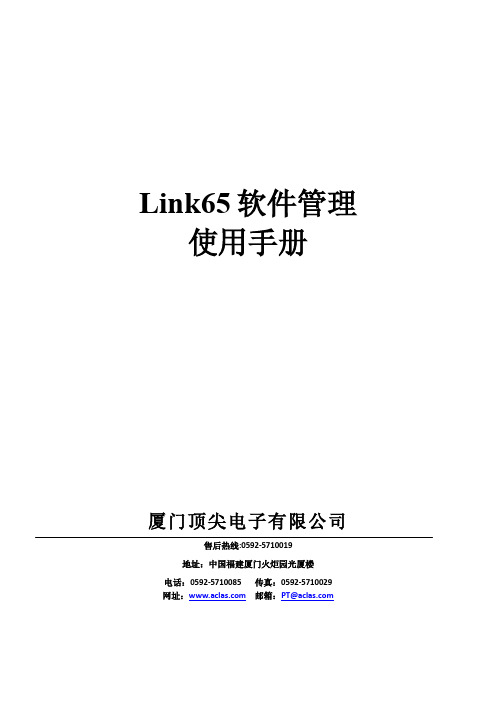
3 如何下载程序
打开随附光盘中的程序“AclasActiveSync_PC”
,并确定 PC 与秤连接良好。点击“工
具”---“更新韧件”,系统便显示“升级过程中请勿强行关闭程序和操作设备!”,点击“确定”,在 弹出的窗口中选择要下载的程序,并点击“打开”。
1)点击“工具”
2)点击“更新 韧件”
3)点击请点击工具栏中的图标
添加设备 IP。
1)在此输入秤的 IP 2)点击“查找”
3)再点击“添加”
若状态栏显示“在线”表示电脑和秤已成功连接,通讯成功,可以开始上传和下载资料。选中通讯 成功的设备栏,可以查看设备的状态、地址、热键方式等,还可以读取设备参数,保存参数、读取 配置文件,也可以将设备参数保存到 PC 上。
6.3 部门/组编辑...............................................................................................................................14
6.4 折扣排程编辑............................................................................................................................15
1 软件安装
双击打开程序安装包
,选择语言,并点击“确定”,如下图:
根据提示点击“下一步”,如下图:
根据提示点击“浏览”选择程序安装位置,并点击“下一步”,如下图:
1
根据提示,选择电脑的比特“bit”(注:比特的查看方法:在电脑桌面右击“我的电脑”---点击“属 性”---“常规”---“系统”即可查看),再选择是否是 Linux(系统)或 SDK(动态库),再点击“下一 步”,如下图:
电子秤的操作规程
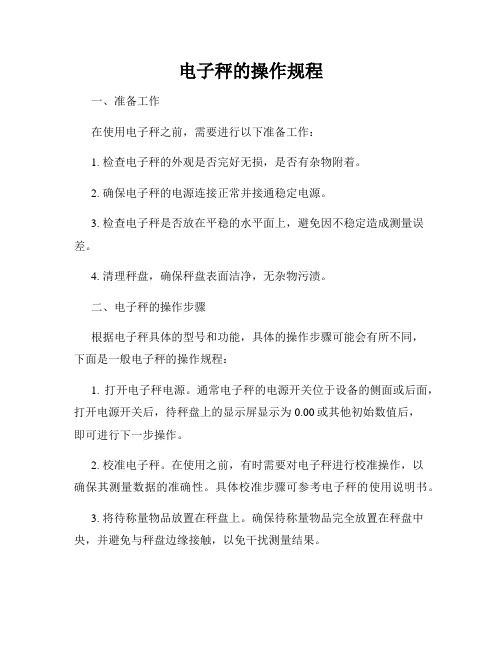
电子秤的操作规程一、准备工作在使用电子秤之前,需要进行以下准备工作:1. 检查电子秤的外观是否完好无损,是否有杂物附着。
2. 确保电子秤的电源连接正常并接通稳定电源。
3. 检查电子秤是否放在平稳的水平面上,避免因不稳定造成测量误差。
4. 清理秤盘,确保秤盘表面洁净,无杂物污渍。
二、电子秤的操作步骤根据电子秤具体的型号和功能,具体的操作步骤可能会有所不同,下面是一般电子秤的操作规程:1. 打开电子秤电源。
通常电子秤的电源开关位于设备的侧面或后面,打开电源开关后,待秤盘上的显示屏显示为0.00或其他初始数值后,即可进行下一步操作。
2. 校准电子秤。
在使用之前,有时需要对电子秤进行校准操作,以确保其测量数据的准确性。
具体校准步骤可参考电子秤的使用说明书。
3. 将待称量物品放置在秤盘上。
确保待称量物品完全放置在秤盘中央,并避免与秤盘边缘接触,以免干扰测量结果。
4. 等待测量结果稳定。
在待称量物品放置在秤盘上后,电子秤会自动进行测量,并在显示屏上显示称量结果。
等待显示结果稳定后,即可记录读数或进行其他操作。
5. 清零操作。
如果需要对称量物品进行多次测量,每次称量前都需要进行清零操作,以保证各次测量的准确性。
具体清零操作可参考电子秤的使用说明书。
6. 完成称量后,关闭电子秤电源。
待使用完成后,应及时关闭电子秤的电源,以节约能源并延长电子秤的使用寿命。
7. 维护保养。
定期清洁和维护电子秤的各个部件,如秤盘和显示屏等,以确保其正常运行并延长使用寿命。
三、注意事项在操作电子秤时,需要注意以下事项:1. 避免超载。
根据电子秤的额定承载能力,合理控制称量物品的重量,避免超过电子秤的承载范围,以防止设备损坏。
2. 谨防震动和碰撞。
在使用电子秤的过程中,应尽量避免剧烈震动和碰撞,以免对其内部精密部件造成损坏。
3. 避免液体溅入。
电子秤通常不适用于测量液体物品,避免液体溅入电子秤内部,以免影响其测量准确性。
4. 不要拆卸或改装电子秤。
Omron BCM-500 身体成分监测器和蓝牙连接体重秤快速指南说明书

1) Press the button and the “inchlb” blinks.
2) Press the unit.
button to adjust the measurement
3) Press the button to confirm the measurement unit.
When complete, the year will blink. 4) Repeat the same steps to adjust the year,
turn off the power.
Note: Y ou can also set your personal data on your smart device by following the instructions from the “OMRON HeartAdvisor” app.
STEP Check the measurement
1. turn on
STEP Take a measurement.
6 Correct posture during the measurement:
Step onto the monitor with your bare feet.
Place the arches of your feet onto the center of the monitor.
STEP Press the button
8 (2 seconds or longer) to turn off the power.
The power also turns off if the unit is not used for 3 minutes.
After your measurement is complete, your results will automatically rotate on the display. Note: Y ou can also confirm your measurement
电子秤连接电脑操作步骤
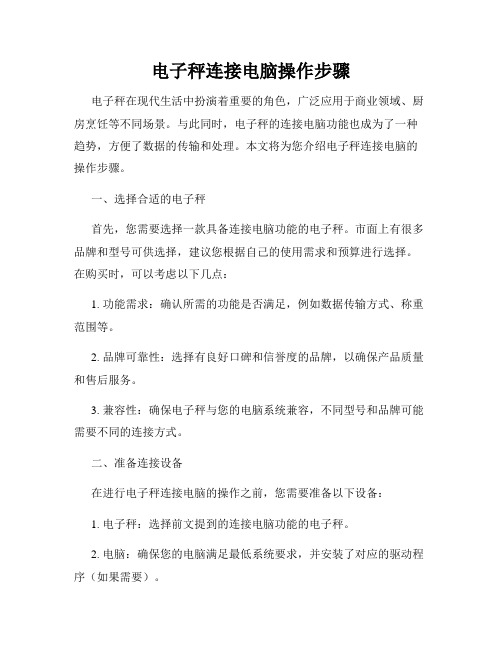
电子秤连接电脑操作步骤电子秤在现代生活中扮演着重要的角色,广泛应用于商业领域、厨房烹饪等不同场景。
与此同时,电子秤的连接电脑功能也成为了一种趋势,方便了数据的传输和处理。
本文将为您介绍电子秤连接电脑的操作步骤。
一、选择合适的电子秤首先,您需要选择一款具备连接电脑功能的电子秤。
市面上有很多品牌和型号可供选择,建议您根据自己的使用需求和预算进行选择。
在购买时,可以考虑以下几点:1. 功能需求:确认所需的功能是否满足,例如数据传输方式、称重范围等。
2. 品牌可靠性:选择有良好口碑和信誉度的品牌,以确保产品质量和售后服务。
3. 兼容性:确保电子秤与您的电脑系统兼容,不同型号和品牌可能需要不同的连接方式。
二、准备连接设备在进行电子秤连接电脑的操作之前,您需要准备以下设备:1. 电子秤:选择前文提到的连接电脑功能的电子秤。
2. 电脑:确保您的电脑满足最低系统要求,并安装了对应的驱动程序(如果需要)。
3. 连接线:根据电子秤和电脑的接口类型选择合适的连接线,例如USB线、RS232线等。
三、连接电子秤与电脑一般来说,电子秤连接电脑的方式有两种:通过USB接口和通过串口(如RS232)接口。
下面将分别介绍这两种常见的连接方式。
1. 通过USB接口连接:a. 将电子秤的USB接口与电脑的USB接口相连,插入电脑的USB 插槽中。
b. 如果电脑操作系统需要安装驱动程序,请根据电子秤品牌和型号下载对应的驱动程序,并按照提示进行安装。
c. 完成驱动程序的安装后,电子秤和电脑即可成功连接。
2. 通过串口接口连接:a. 将电子秤的串口线(如RS232线)的一端与电子秤的串行接口相连,另一端与电脑上的串口相连。
b. 如果电脑的串口不兼容串行接口,请购买相应的串口转换器。
c. 在电脑上打开串口通信程序,设置波特率、数据位、停止位和校验位等参数,以便与电子秤进行通信。
d. 完成上述设置后,电子秤和电脑即可成功连接。
四、测试连接和数据传输完成电子秤与电脑的连接后,您可以进行连接测试和数据传输。
如何连接并使用蓝牙设备

如何连接并使用蓝牙设备蓝牙技术的发展为我们的生活带来了极大的便利。
通过蓝牙技术,我们可以连接各种设备,如耳机、音箱、键盘、鼠标等,实现无线传输和控制。
本文将探讨如何连接并使用蓝牙设备,以及一些常见问题的解决方法。
首先,我们需要确保设备具备蓝牙功能。
大多数现代智能手机、平板电脑和电脑都内置了蓝牙模块。
如果你不确定设备是否具备蓝牙功能,可以在设置菜单中查找蓝牙选项。
如果找不到该选项,那么设备可能不支持蓝牙。
连接蓝牙设备通常有两种方式:配对和扫描。
配对是指将设备与蓝牙设备进行配对,以便进行长期连接。
扫描是指在附近搜索可连接的蓝牙设备。
不同设备的配对和扫描方式可能有所不同,但基本原理是相同的。
一般来说,要连接蓝牙设备,首先需要打开设备的蓝牙功能。
在设备的设置菜单中,找到蓝牙选项并打开它。
然后,打开要连接的蓝牙设备的蓝牙功能。
在设备的设置菜单中,找到蓝牙选项并打开它。
接下来,设备会自动搜索附近的蓝牙设备。
在设备列表中,选择要连接的设备,并点击配对按钮。
有些设备可能需要输入配对码,通常是一组数字或字母。
输入配对码后,设备就会连接到蓝牙设备。
一旦连接成功,你就可以使用蓝牙设备了。
例如,如果你连接了蓝牙耳机,你可以在音乐播放器中选择使用蓝牙耳机输出声音。
如果你连接了蓝牙音箱,你可以将音乐或视频通过蓝牙传输到音箱,享受更好的音质。
如果你连接了蓝牙键盘或鼠标,你可以在没有线缆的情况下控制你的电脑或平板电脑。
然而,有时候连接蓝牙设备可能会遇到一些问题。
例如,连接不稳定、连接速度慢或无法连接等。
这些问题可能是由于设备之间的距离太远、信号干扰或设备本身的问题引起的。
解决这些问题的方法有很多,例如将设备靠近一些、关闭其他无线设备或重新启动设备等。
如果问题仍然存在,你可以尝试更新设备的软件或重置设备的蓝牙设置。
另外,还有一些高级功能可以通过蓝牙连接实现。
例如,你可以通过蓝牙连接智能家居设备,控制灯光、温度和安防系统等。
你还可以通过蓝牙连接健康设备,如心率监测器、体重秤等,实时监测自己的健康状况。
赛多利斯电子天平连接电脑的步骤

赛多利斯电子天平连接电脑的步骤
赛多利斯电子天平连接电脑的步骤:
现如今互联网已经覆盖整个时代,它是无形的,确立力量很是强大,各行各业的产品都开始逐渐与互联网挂钩,当然赛多利斯电子天平也不例外,开始逐渐网络化,那么赛多利斯电子天平怎样与电脑链接呢?
今天小编就和大家一起分享下赛多利斯电子天平与电脑连接的正确操作步骤。
赛多利斯电子天平连接电脑的步骤:
1、首先确保电脑与碳硫分析仪天平的连接线是畅通的;
2、其次点击电脑开始进入所有程序,点附件进入通讯、点击超级终端;
3、在连接描述中输入名称,选第一个图标,点击确定;
4、进入下一步操作中,在连接时使用选择COM1,点击确定;红外碳硫仪
5、在端口设置中的每秒位数选9600,其它按默认设置,点击确定,完成连接电脑;
6、最后按照说明书上的操作方法,调好天平的输出。
注:天平的波特率要与电脑的每秒位数一致,均为9600;
7、设置完毕后,按天平的打印键,电脑上就会显示天平的读数。
cofoe体重秤说明书
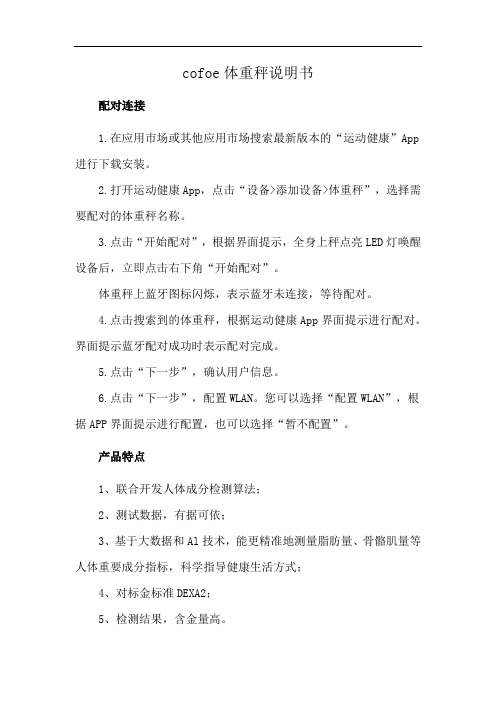
cofoe体重秤说明书
配对连接
1.在应用市场或其他应用市场搜索最新版本的“运动健康”App 进行下载安装。
2.打开运动健康App,点击“设备>添加设备>体重秤”,选择需要配对的体重秤名称。
3.点击“开始配对”,根据界面提示,全身上秤点亮LED灯唤醒设备后,立即点击右下角“开始配对”。
体重秤上蓝牙图标闪烁,表示蓝牙未连接,等待配对。
4.点击搜索到的体重秤,根据运动健康App界面提示进行配对。
界面提示蓝牙配对成功时表示配对完成。
5.点击“下一步”,确认用户信息。
6.点击“下一步”,配置WLAN。
您可以选择“配置WLAN”,根据APP界面提示进行配置,也可以选择“暂不配置”。
产品特点
1、联合开发人体成分检测算法;
2、测试数据,有据可依;
3、基于大数据和Al技术,能更精准地测量脂肪量、骨骼肌量等人体重要成分指标,科学指导健康生活方式;
4、对标金标准DEXA2;
5、检测结果,含金量高。
- 1、下载文档前请自行甄别文档内容的完整性,平台不提供额外的编辑、内容补充、找答案等附加服务。
- 2、"仅部分预览"的文档,不可在线预览部分如存在完整性等问题,可反馈申请退款(可完整预览的文档不适用该条件!)。
- 3、如文档侵犯您的权益,请联系客服反馈,我们会尽快为您处理(人工客服工作时间:9:00-18:30)。
蓝牙电子秤(接口)与电脑联机操作说明
一般蓝牙接口(USB口扩充)都允许同时与7台不同的蓝牙设备同时联机,联机能力取决于电脑端的蓝牙接口的驱动是否与电脑相匹配。
一般产生断线的原因是在于驱动的问题而不是在于设备。
建议若是采用USB扩充口的蓝牙接口,选购时最好是要有附带驱动的。
无驱动的设备有可能会产生联机不稳定的问题。
客户端无论是采用台式机或手提电脑,只要有蓝牙接口,都可以按照下列叙述方式将电子秤数据传透过蓝牙无线传输送至电脑。
将蓝牙装置开启并使之为可搜寻状态:
步骤1
在”我的计算机”中,选择我的蓝牙中
心,之后点选”新增蓝牙装置”
步骤2
按”下一步”
之后弹出的窗口会搜寻蓝牙装置,出现打”?”者为新装置
点选该装置,并按下一步
步骤3
步骤4
点选后,出现新的对话框,必须输入蓝牙的PIN 码(安全密码),此次设备为”00000000”,并按”立即配对”
之后出现新的对话框,在前面的空格点选打”√”,并按”设定组态”
步骤5
步骤6
之后的新对话框为选择虚拟串口地址,若是单个蓝牙装置,COM 口是自动指定的(多蓝牙装置设定后面详述),并点选”安全联机”后按确定
出现此对话框按”完成”即可完成蓝牙联机
步骤8
显示已联机
通常,无线蓝牙在无阻碍的空旷地区联机能力为10米,若选用100米蓝牙模块,在办公室环境中,无间隔墙阻碍的传输距离为70米。
接下来介绍多蓝牙装置的联机及设定方式
点选”检视或修
改组态”,会出
现新的对话框,
选择”客户端应
用程序”后,点
选新增COM连
接阜后,就能增
加新的蓝牙序
列阜,有多少蓝
牙装置就要新
增多少。
之后只要按照之前设定步骤操作,给予每个蓝牙模块不同的COM口即可。
在计算机的超级终端上就能够将电子秤的数据直接透过蓝牙模块接收下来。
蓝牙模块出厂时已默认通讯的波特率为9600,这在使用超级终端联机设定时需注意!!
此图为3台电子秤透过蓝牙与电脑的超级终端联机的状况
联机现场实拍(广州市松展机电科技有限公司 资料提供)。
